Windows兼容性問題始終是一個麻煩,尤其是當新的操作出現時。之前對於許多Vista用戶而言,這是一場噩夢,甚至迫使許多Vista用戶切換回XP以運行他們喜歡的程式和遊戲。
但是,微軟似乎已經從Vista兼容性問題中吸取了教訓,因為他們引入了新的Windows兼容性疑難解答嚮導來解決Windows 7中的兼容性問題。
1、要運行Windows兼容性疑難解答嚮導,開啟控制面板,在裡面找到「操作中心」選項,然後在「操作中心」的左窗格中,單擊「Windows程式相容性疑難排解員」的鏈接以啟動疑難解答嚮導。
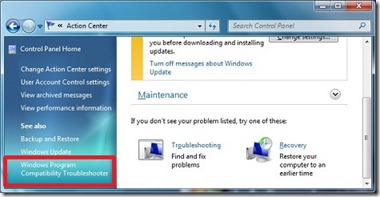
2、啟動Windows程式相容性疑難排解員時,要做的第一件事是在「高級」和「普通」模式之間進行選擇,以進一步進行操作。儘管程式兼容性嚮導默認情況下以基本模式啟動,但是最好在Windows的底部底部選擇高級選項,以獲取更多的疑難解答問題。
3、在「高級選項」框中打勾。完成後,您只需單擊「下一步」按鈕,然後等待Windows完成掃描過程後生成程式列表。
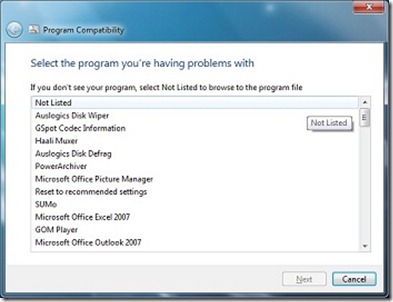
如果程式未在生成的列表中列出,則需要選擇「未列出」以繼續。單擊新框中的瀏覽按鈕,然後瀏覽到已安裝軟體的.exe(通常為C:\Program Files)。
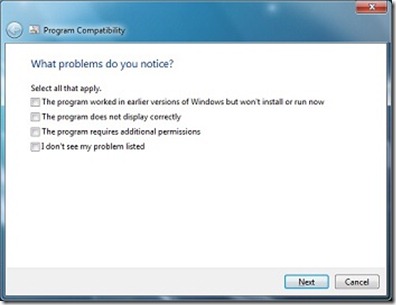
4、單擊下一步,然後從可用列表中選擇適當的問題。Windows將嘗試解決此問題,並在幾秒鐘內給出結果。再次,如果您的麻煩仍然存在,請選擇「嘗試將不同的設置」以其他可能的問題重複該過程。或者,您也可以選擇快捷方式來解決問題。
*右鍵單擊程式的安裝程式,然後選擇「內容」。
*導航至「相容性」標籤。
*現在,啟用名為「以相容性模式執行這個程式」的選項,然後將操作系統選擇為「 Windows Vista」。
*點擊「應用」。
*運行安裝程式以安裝軟體。





